
El Administrador de tareas es una herramienta esencial en Windows que proporciona información detallada sobre el rendimiento del sistema, los procesos en ejecución, el uso de recursos y la actividad de las aplicaciones. Es una herramienta poderosa para solucionar problemas, monitorear el rendimiento y administrar los recursos del sistema. A menudo, es necesario acceder al Administrador de tareas rápidamente para diagnosticar problemas o gestionar procesos en ejecución. Mientras que el acceso tradicional a través del menú contextual de la barra de tareas o la combinación de teclas Ctrl+Alt+Supr es conocido, existe un método menos conocido pero igualmente eficaz para iniciar el Administrador de tareas⁚ la línea de comandos.
¿Por qué iniciar el Administrador de tareas desde la línea de comandos?
Invocar el Administrador de tareas desde la línea de comandos ofrece varias ventajas⁚
- Automatización⁚ Si necesita acceder al Administrador de tareas con frecuencia, crear un acceso directo o un script que lo inicie a través de la línea de comandos puede ahorrar tiempo y esfuerzo.
- Integración con scripts⁚ La línea de comandos se integra perfectamente con scripts de automatización como los archivos BAT o PowerShell, lo que permite integrar el inicio del Administrador de tareas en flujos de trabajo complejos.
- Acceso remoto⁚ Si necesita acceder al Administrador de tareas en un equipo remoto, la línea de comandos permite controlarlo desde otro equipo, lo que es útil para la administración de sistemas.
- Acceso rápido⁚ Si necesita acceder al Administrador de tareas rápidamente, la línea de comandos puede ser más rápida que usar el menú contextual o la combinación de teclas.
Métodos para iniciar el Administrador de tareas desde la línea de comandos
Existen dos métodos principales para iniciar el Administrador de tareas a través de la línea de comandos⁚
1. Utilizando el comando “taskmgr”
El método más directo es utilizar el comando “taskmgr” en la línea de comandos. Este comando abre directamente el Administrador de tareas.
- Abra el menú “Inicio” de Windows y escriba “cmd” en la barra de búsqueda.
- Seleccione “Símbolo del sistema” de los resultados de la búsqueda.
- En la ventana del símbolo del sistema, escriba “taskmgr” y presione Enter.
El Administrador de tareas se abrirá inmediatamente.
2. Utilizando el comando “run”
El comando “run” también puede utilizarse para iniciar el Administrador de tareas. Este método es similar al anterior, pero se utiliza la ventana “Ejecutar” para ejecutar el comando.
- Presione la combinación de teclas “Windows + R” para abrir la ventana “Ejecutar”.
- En el cuadro de texto, escriba “taskmgr” y presione Enter.
El Administrador de tareas se abrirá inmediatamente.
Ejemplos de uso
Estos ejemplos ilustran cómo integrar el inicio del Administrador de tareas en scripts y accesos directos⁚
Crear un acceso directo
- Haga clic con el botón derecho en el escritorio y seleccione “Nuevo” > “Acceso directo”.
- En el cuadro “Escriba la ubicación del elemento”, ingrese “taskmgr” y haga clic en “Siguiente”.
- Asigne un nombre al acceso directo y haga clic en “Finalizar”.
Ahora puede hacer doble clic en el acceso directo para iniciar el Administrador de tareas rápidamente.
Crear un script BAT
- Abra un editor de texto como Notepad y pegue el siguiente código⁚
- Guarde el archivo con la extensión “.bat” (por ejemplo, “iniciar_taskmgr.bat”).
@echo off taskmgr
Ahora puede hacer doble clic en el archivo BAT para iniciar el Administrador de tareas.
Conclusión
Iniciar el Administrador de tareas desde la línea de comandos es una técnica útil para usuarios avanzados y administradores de sistemas. Ofrece flexibilidad, automatización y acceso rápido a esta herramienta esencial de Windows. Ya sea que necesite diagnosticar problemas, monitorear el rendimiento o administrar procesos en ejecución, la línea de comandos le proporciona un método eficiente para acceder al Administrador de tareas y aprovechar al máximo sus funcionalidades.
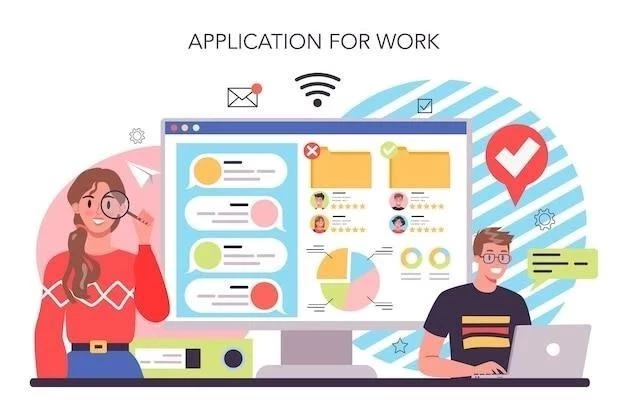
El artículo aborda un tema técnico con un lenguaje claro y accesible para un público general. La estructura lógica y la organización del contenido facilitan la comprensión de los conceptos y métodos presentados.
El artículo proporciona una alternativa eficiente al acceso tradicional al Administrador de tareas, lo cual es beneficioso para usuarios que buscan optimizar su flujo de trabajo.
El artículo presenta una alternativa práctica y útil para acceder al Administrador de tareas, lo que lo convierte en una lectura valiosa para cualquier usuario de Windows.
La explicación detallada de los dos métodos principales para iniciar el Administrador de tareas desde la línea de comandos proporciona una guía práctica para los usuarios que buscan alternativas al acceso tradicional.
La información sobre la automatización del acceso al Administrador de tareas a través de la línea de comandos es particularmente relevante para usuarios que trabajan con scripts o buscan optimizar sus flujos de trabajo. La inclusión de ejemplos prácticos hubiera enriquecido aún más el contenido.
Este artículo presenta una información valiosa sobre el acceso al Administrador de tareas desde la línea de comandos. La explicación clara y concisa de los métodos disponibles, junto con las ventajas de este enfoque, lo convierte en una lectura útil para cualquier usuario de Windows que busque optimizar sus procesos de gestión del sistema.
La presentación concisa y clara de los métodos disponibles hace que el artículo sea fácil de leer y comprender, incluso para usuarios sin experiencia previa en la línea de comandos.
La información sobre el uso del comando “taskmgr” es particularmente útil para usuarios que buscan un método directo y rápido para iniciar el Administrador de tareas.
El artículo destaca la ventaja de la línea de comandos para un acceso rápido al Administrador de tareas, lo cual es especialmente útil en situaciones donde se requiere una respuesta inmediata.
La mención de la integración con scripts de automatización como los archivos BAT o PowerShell amplía el alcance del artículo y lo convierte en una herramienta útil para usuarios con conocimientos avanzados en scripting.
La información sobre el acceso remoto al Administrador de tareas a través de la línea de comandos es de gran utilidad para administradores de sistemas que necesitan gestionar equipos remotos.